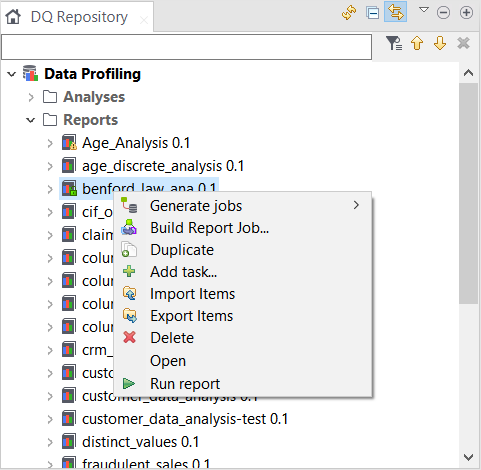Dupliquer un rapport
Avant de commencer
Pourquoi et quand exécuter cette tâche
Pour éviter de créer un rapport à partir de rien, vous pouvez en dupliquer existant dans la liste des rapports et modifier ses métadonnées pour obtenir un nouveau rapport.
Procédure
Cette page vous a-t-elle aidé ?
Si vous rencontrez des problèmes sur cette page ou dans son contenu – une faute de frappe, une étape manquante ou une erreur technique – dites-nous comment nous améliorer !